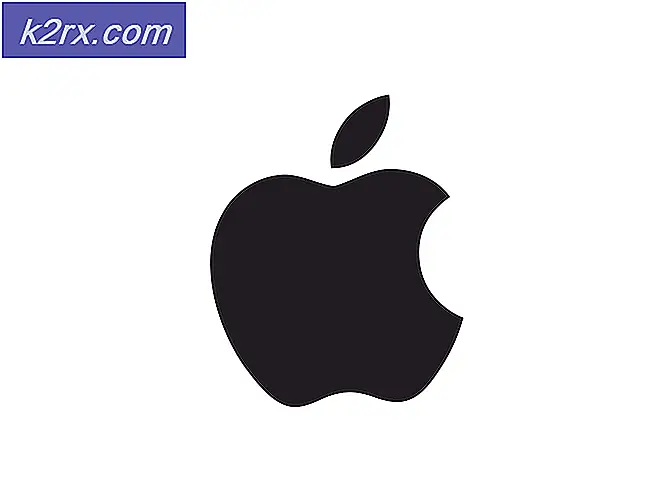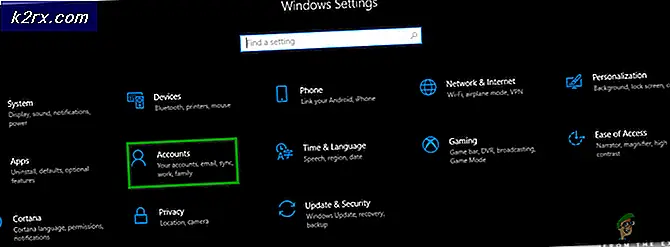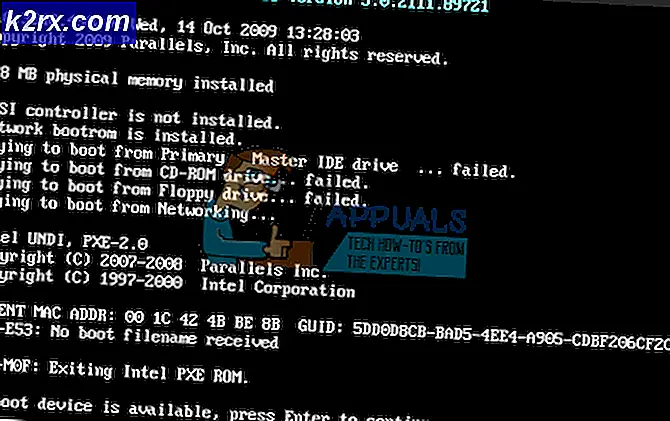Fix: Tyvärr har IMS-tjänsten stoppat på Android
Samsung skapar ett eget användargränssnitt ovanpå Android och tillhandahåller sina självdesignade basapplikationer som meddelanden, webbläsare, inställningar etc. JagP Multimedia SubSystem är en arkitektonisk ram för att leverera multimediatjänster till konsumenter. Ganska nyligen har många rapporter kommit in om användare som upplever meddelandet "IMS-tjänsten har slutat" på sina skärmar ibland slumpmässigt och ibland när de försöker ringa eller skicka meddelanden till någon.
Vad orsakar felmeddelandet "IMS-tjänsten har slutat"?
Efter att ha fått många rapporter från flera användare bestämde vi oss för att undersöka ärendet och utformade en uppsättning lösningar som testades för att lösa problemet med de flesta användare. Vi tittade också på orsakerna till vilka detta kan utlösas och listade dem nedan:
Nu när du har en grundläggande förståelse för problemets natur kommer vi att gå vidare mot lösningarna. För att undvika konflikter rekommenderas att du följer stegen exakt och i den specifika ordning som de tillhandahålls.
Lösning 1: Söker efter programuppdateringar
Det är möjligt att Android-programvaran eller tillverkarens användargränssnitt ovanpå operativsystemet upplevde något fel som fixades i en uppdatering. Därför kommer vi i det här steget att leta efter mjukvaruuppdateringar till mobilen. För det:
- Låsa upp telefonen och öppna inställningarna.
- Bläddra ner till botten och tryck på “Handla om Telefon“.
- Klick på "programvara Uppdateringar”Och Välj den “Kolla upp för uppdateringar”Alternativ.
- Om en ny programuppdatering är tillgänglig, klicka på “Ladda ner nu”Alternativ som visas när kontrollprocessen är klar.
- När telefonen har laddat ner uppdateringen kommer den att uppmana dig att göra det bekräfta de installation av uppdatering Välj "Ja”Och telefonen startas nu om.
- Uppdateringen kommer att installeras och telefonen kommer att göra det lansera tillbaka in i de vanligt läge, kolla upp för att se om problemet fortfarande kvarstår.
Lösning 2: Söker efter applikationsuppdateringar
Ibland, om vissa applikationer är föråldrade kan de orsaka konflikter med operativsystemet och ibland till och med andra applikationer. Därför kontrollerar vi i detta steg i Google Play Butik för nya uppdateringar av applikationerna. För det:
- Låsa upp telefonen och öppna appen Google Play Butik.
- Klick på meny knapp på topp vänster hörn och välj “Mina appar och spel”Alternativ.
- Klicka på “UppdateringarFliken och välj “Uppdatera”-Ikonen.
- Klick på "Uppdatering All ”-alternativet och vänta tills applikationerna uppdateras och installeras.
- Kolla upp för att se om problemet kvarstår.
Lösning 3: Ändra meddelandekonfigurationer
Det är möjligt att nätverksoperatörens konfigurationsinställningar stör vissa delar av meddelandeprogrammet och förhindrar att den fungerar korrekt. I det här steget inaktiverar vi därför nätverksinställningarna för operatören i meddelandeprogrammet. För det:
För AT&T:
- Öppna upp standard meddelanden Ansökan.
- Klick på meny -knappen på topp rätt hörn och välj “inställningar“.
- Klicka nu på “AT & T-meddelanden Backup & Sync"Och välj"Inaktivera de Synkronisera”Alternativ.
- Omstart mobilen och kolla upp för att se om problemet kvarstår.
Notera: När du har startat om mobilen måste du se till att den inte återaktiveras automatiskt. Om det var, inaktivera det helt enkelt igen och hoppa över omstartsprocessen.
För rik kommunikation:
- Öppna standardmeddelandeprogrammet och klick på menyknappen på topp rätt hörn.
- Välj “inställningar”Från listan och klicka på“Valde chatt inställningar“.
- Knacka på "Rich Communications-inställningar”Och avmarkera”Rik Kommunikation”Från listan.
- Omstart mobiltelefonen och kolla upp för att se om problemet kvarstår.
Lösning 4: Startar i felsäkert läge
Säkert läge inaktiverar i stort sett alla andra appar som är installerade på telefonen förutom standardprogrammet. Detta kan förhindra att andra appar stör standardmeddelandeprogrammet och hjälper till att identifiera problemet. I detta steg kommer vi därför att lansera enheten i felsäkert läge. För det:
- Tryck strömbrytaren och välj “Stäng av”Alternativ.
- När enheten har stängts av helt, växla det på av innehav de kraft knapp i 2 sekunder.
- När Samsung animering logotyp visas håll Nerför "Volym Ner" knapp.
- Ordet "Säker Läge”Måste visas i lägre vänster hörn på skärmen om processen lyckades.
- Kolla upp för att se om problem kvarstår, om det är löst försök att radera ett tredje–fest Ansökan och då kolla upp om meddelandet fortfarande dyker upp.
- Du kan Fortsätta denna process tills av Tar bort a vissa tillämpning problemet är löst.
Lösning 5: Ta bort cache
Med tiden kan cachen skadas. Den här skadade cachen kan orsaka problem med vissa Android-applikationer, särskilt med standardmeddelandeprogrammet. Därför kommer vi i detta steg att rensa bort cacheminnet från partitionen helt. För det:
- Håll ner de kraft och välj “Växla AV“.
- Håll den “Hem”-Knappen och”Höj volymen” knapp samtidigt och då Tryck och håll den “Kraft”-Knappen också.
- När Samsung Logotyp skärm visas, släpp baraKraft”-Tangenten.
- När Android logotyp skärm visar släpp Allt de knapparna skärmen kan visa “Installerar Systemet Uppdatering”I ett par minuter innan du visar Android Återhämtning alternativ.
- Tryck den “Volym ner”Tills”Torka Cache Dela”Är markerad.
- Tryck på "Kraft”-Knappen och vänta för att enheten ska klar de cache dela.
- När processen är klar, navigera ner i listan genomVolym Ner”Tills”Starta om Systemet Nu”Är markerad.
- Tryck "Kraft”För att välja alternativet och starta om enheten.
- När enheten är startade om, kolla upp för att se om problemet kvarstår.
Notera:Du måste vara mycket försiktig med den här processen eftersom även ett litet misstag under detta kan göra att telefonprogramvaran blir murad permanent.